一 运行效果
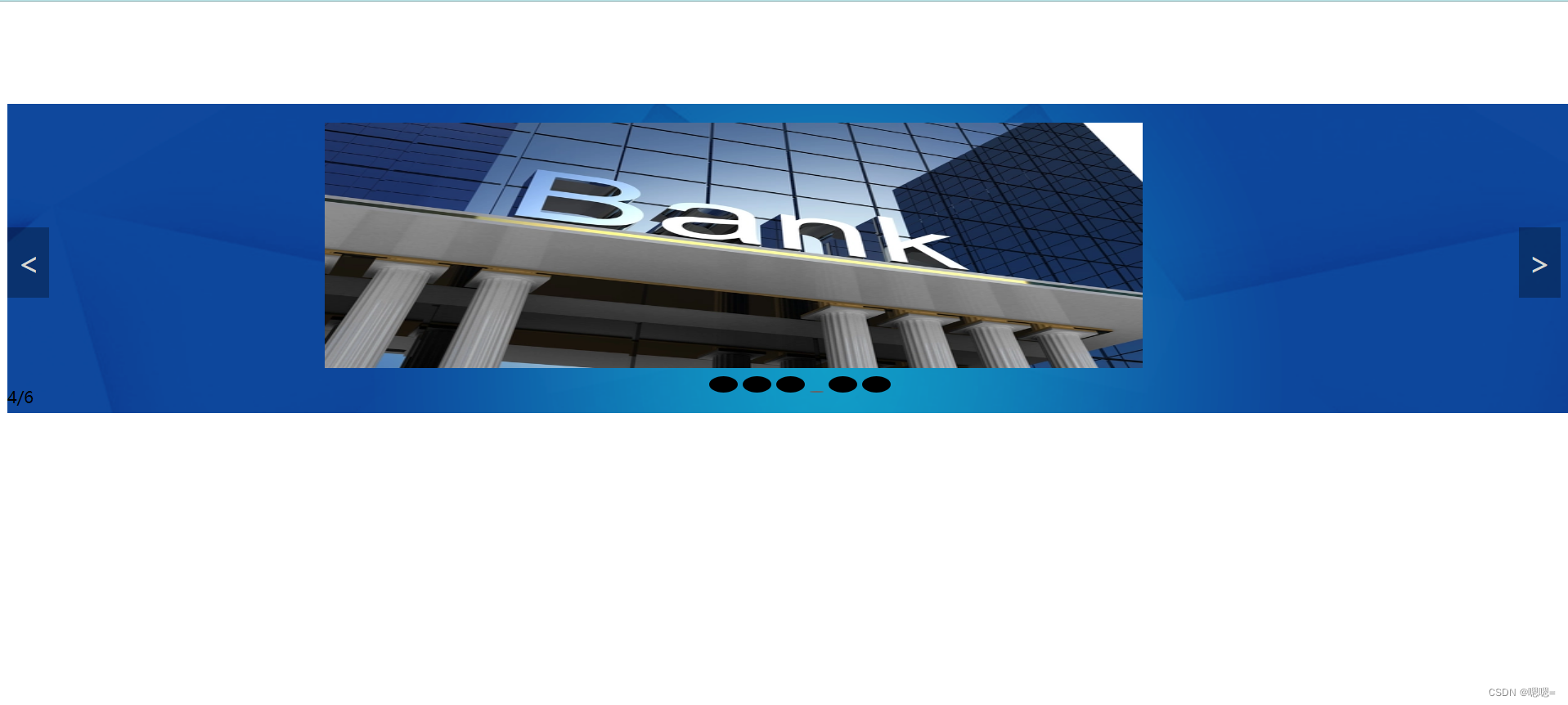 二 图片资源
二 图片资源




三 代码
<!DOCTYPE html>
<html><head><meta charset="utf-8"><title></title><style>img{position:absolute;top:6%;left:20%;width:800px;height:240px;}.picture {background:url("./img/综合背景.png");position: absolute;top:14.5%;width: 1550px;height: 302px;margin: 0 auto;/* border: 2px solid rgb(14, 63, 221); */overflow: hidden;}#image-container img{width:100px;}/* 圆点所在的p (容器) */.radius { width: 0px;color:black;height: 0px;position: absolute;top:86%;text-align: center;} .pg { position: absolute;margin: 0;width: 100%;height: 20px;background-color: rgba(0, 0, 0, .4);text-align: center;font-size: 16px;font-weight: 600;color: #fff;}.title {position: absolute;width: 100%;bottom: 0px;text-align: center;font-size: 16px;font-weight: 600;color: rgb(0, 0, 0);}span {display: inline-block;border: 8px solid #000000;border-radius: 50%;width:12px;}.active {border: 1px solid #656466;}/* 左右箭头 */.arrowhead-left,.arrowhead-right {position: absolute;width: 41px;height: 69px;font-size: 30px;line-height: 70px;text-align: center;color: #D6D8D4;background-color: rgba(0,0,0,.3);}.arrowhead-left {left: 0;top: 40%;}.arrowhead-right {right: 2%;top: 40%;}</style></head><body><div class="picture"><!-- 图片页码 --><!-- <p class="pg">这里展示页码</p> --><img src="" alt=""><!-- 小圆点点 --><p class="radius"></p><!-- 图片的下面标题 --><p class="title"></p><!-- 左右箭头 --><div class="arrowhead-left" id="al"> < </div> <div class="arrowhead-right" id="ar"> > </div></div><script>var zer = document.querySelector(".zer");var address = ["./img/中间轮播图.png", "./img/货币.webp", "./img/纸币.webp", "./img/银行.webp", "./img/中国邮政.webp", "./img/中国银行.webp"];// var imgs = document.getElementsByTagName("img");var container = document.getElementById("image-container");var imgs = document.querySelector("img");var len = address.length; //图片地址的数量为lenvar str = "";var pp = document.getElementsByTagName("p");//获取的是p标签的集合// var pp = document.querySelector("p"); //获取的是一个元素var al = document.getElementById("al");var ar = document.getElementById("ar");var n = 0 ;//添加span标签(小圆点),个数为len个for (i = 0; i < len; i++) {str += ' <span></span>'}pp[1].innerHTML = str;var spans = pp[1].getElementsByTagName('span'); //获取p[1]里所有span标签spans[0].className = 'active'; //给第一个span标签添加样式 activefor (i = 0; i < len; i++) {spans[i].index = i; //自定义索引值spans[i].onmouseover = function () { //鼠标指向圆点时的事件for (i = 0; i < len; i++) {spans[i].className = ""; //通过循环,清除所有圆点的类名}n=this.index ;this.className = 'active'; //给鼠标移入的圆点添加类名imgs.src = address[this.index];pp[0].innerHTML = [this.index + 1] + "/6"; pp[2].innerHTML = "" + [this.index + 1];}}ar.onclick = function () { //右侧箭头,点击一次图片向右换一张n++;if (n>5) {n=0; } for (i = 0; i < len; i++) {spans[i].className = "";}spans[n].className = "active";imgs.src = address[n];pp[0].innerHTML = (n+1) + "/6";pp[2].innerHTML = "" +(n+1);}al.onclick = function () { // //左侧箭头,点击一次图片向左换一张n--;if (n<0) {n=(len-1);}for (i = 0; i < len; i++) {spans[i].className = "";} spans[n].className = "active";imgs.src = address[n];pp[0].innerHTML = (n+1) + "/6";pp[2].innerHTML = "" +(n+1);} setInterval(ar.onclick,3000); //添加定时器 setInterval(函数,间隔时间单位为毫秒)//此次添加的函数为点击右侧箭头,间隔为3秒</script></body>
</html>
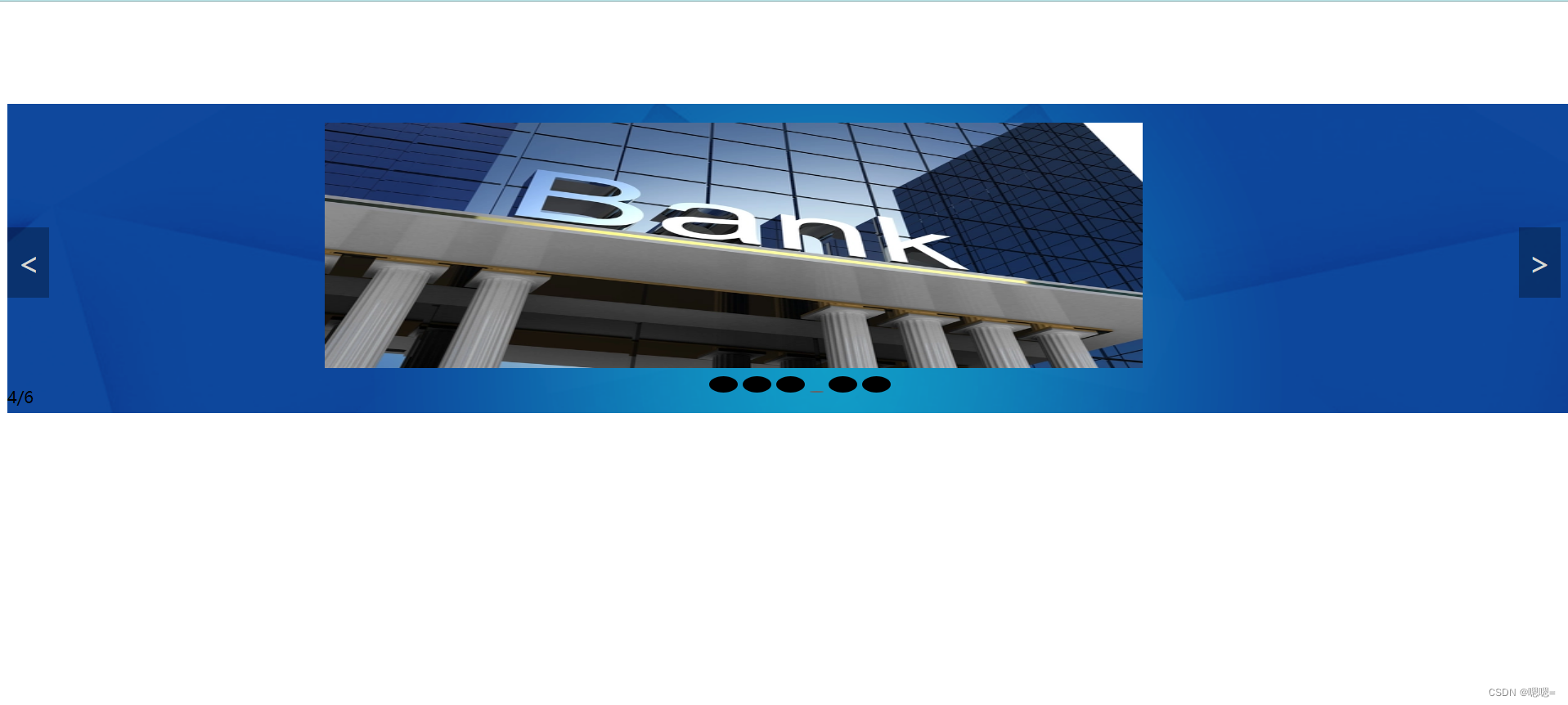 二 图片资源
二 图片资源





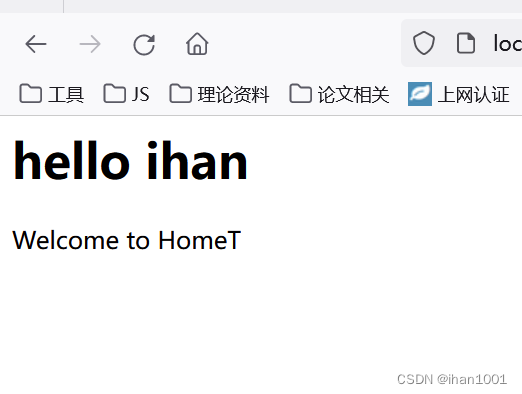
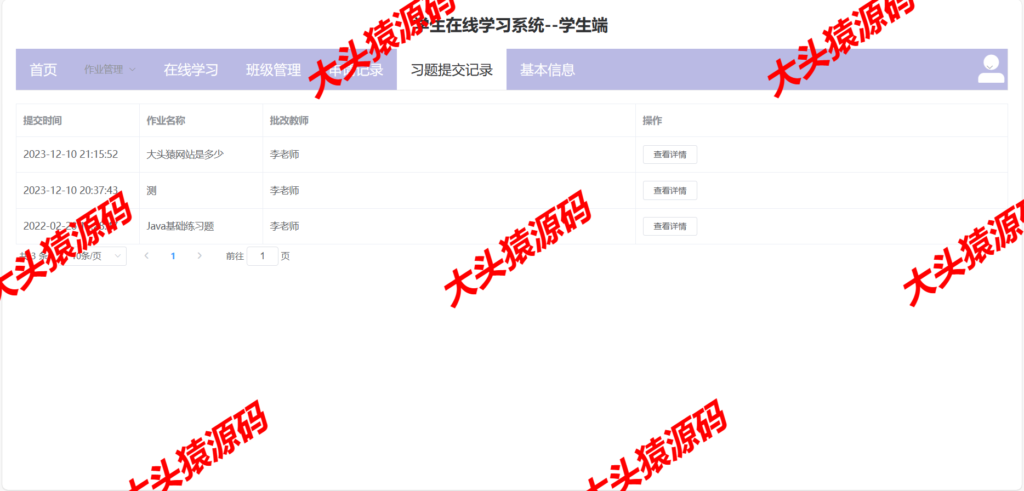
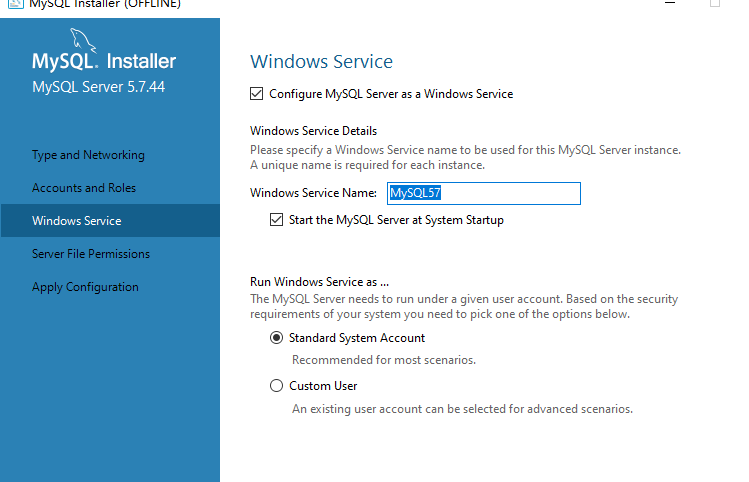
![二叉搜索树中第K小的元素[中等]](https://img-blog.csdnimg.cn/direct/dea00b9cbd264a08a7e5b897f31ddde2.png)

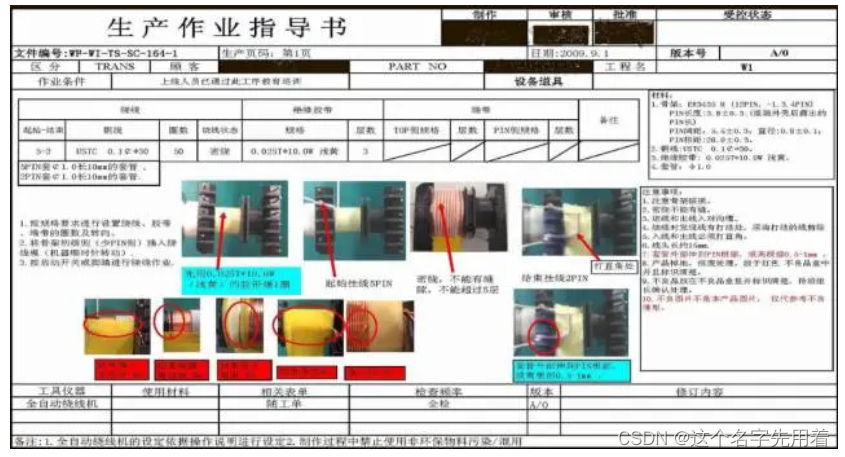

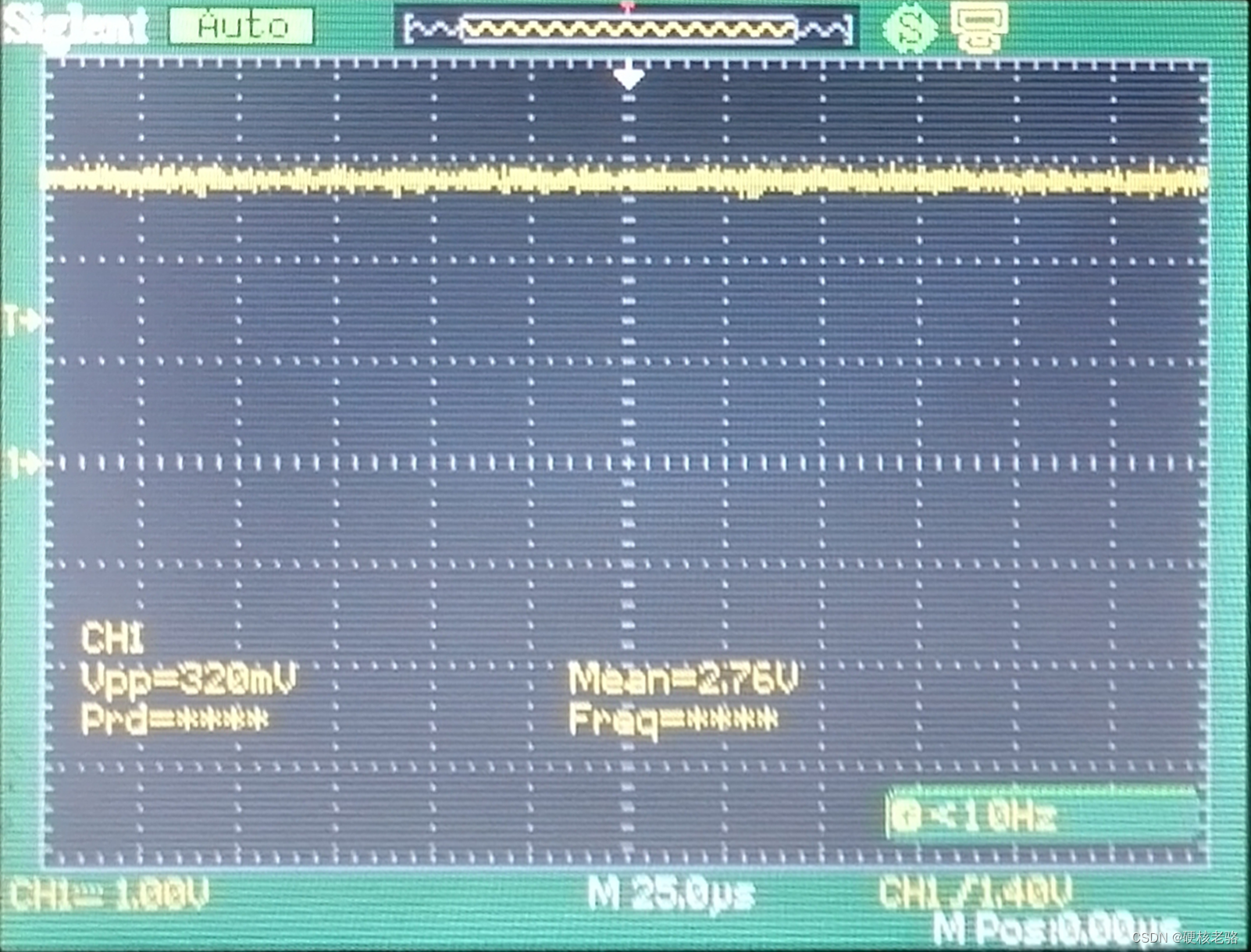
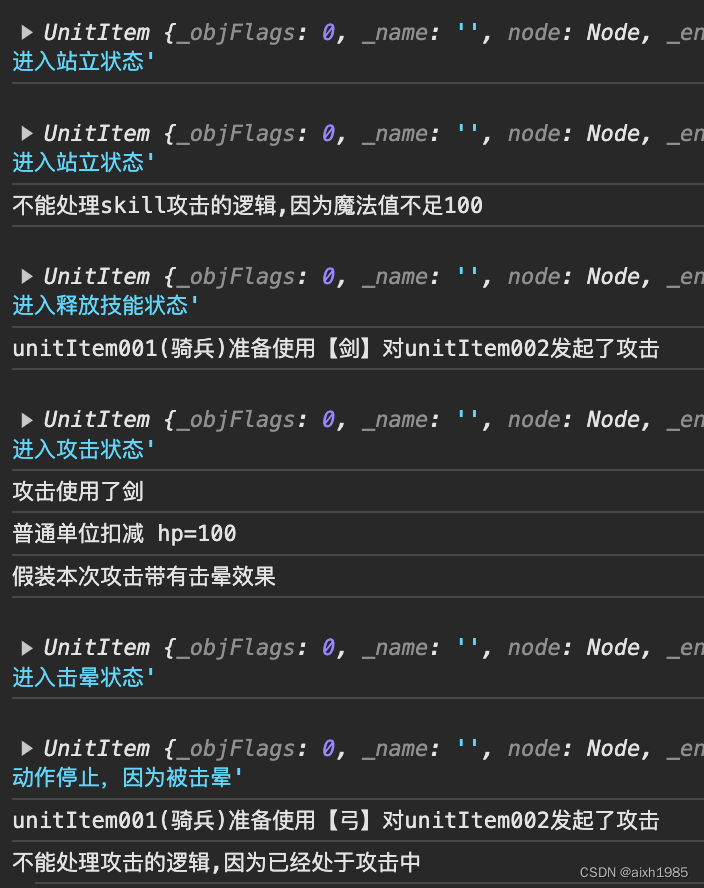
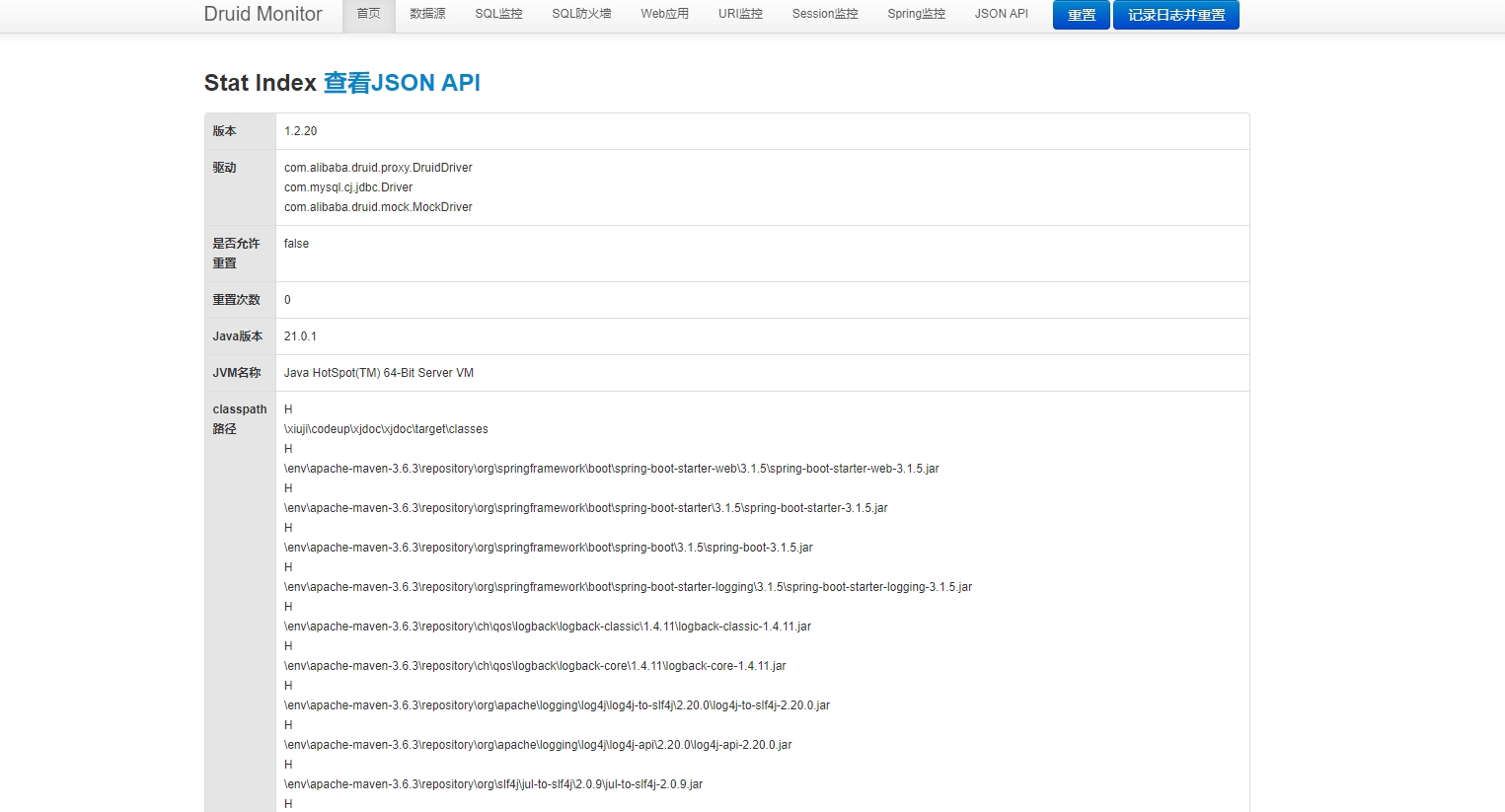
![【UnityUI程序框架】The PureMVC Framework[一]](https://img-blog.csdnimg.cn/430fd5b6362d48c281827ddc6a56789d.gif)